MS Word – Veerud
Microsoft Wordis on veerud suurepärane viis dokumentide vormindamiseks ja teabe korraldamiseks. Veerud võimaldavad teksti ja muud sisu paigutada mitme veeru formaadis, mis muudab dokumendi visuaalselt atraktiivsemaks ja kergemini loetavaks. Siin on põhiteave veergude kohta Wordis, sealhulud nende loomise ja redigeerimise viisid:
Veergude loomine
- Dokumendi avamine: Avage Microsoft Word ja looge uus dokument või avage olemasolev.
- Veergude seadistamine:
- Minge menüü “Layout” (Vormindamine).
- Klõpsake nuppu “Columns” (Veerud). Siit saate valida erinevaid valikuid, sealhulgas ühe, kahe või kolme veeru paigutust.
- Veergude kohandamine:
- Dialoogiboksis “More Columns” (Rohkem veerge) saate määrata veergude arvu ja laiuse, samuti nende vahe.
Veergude redigeerimine
- Veergude lisamine ja eemaldamine:
- Kui soovite dokumendis veerge muuta, minge tagasi ja valige “Columns” (Veerud), et teha vajalikud muudatused.
- Veergude formaat:
- Saate veergude sisu vormindada tavapäraste Wordi redigeerimisfunktsioonide abil, et muuta teksti välimust.
Veerud tabelites
- Tabelid ja veerud:
- Samuti on võimalik kasutada tabeleid, et paigutada teavet veergudesse. See annab teile rohkem kontrolli sisu üle.
Näpunäited
- Visuaalne atraktiivsus: Veergude kasutamine aitab muuta teie dokumente professionaalsemaks ja kergemini loetavaks.
- Kohandatavus: Veerud on kohandatavad vastavalt teie vajadustele, sealhulgas laiuse ja arvu muutmine.
Veergude kasutamine Microsoft Wordis on lihtne ja tõhus viis dokumentide struktureerimiseks, et muuta need visuaalselt atraktiivsemaks ja loetavamaks.
- Valime teksti -выделяем текст от начала первой до конца последней.
- Küljendus -> Veerud->Rohkem veerge
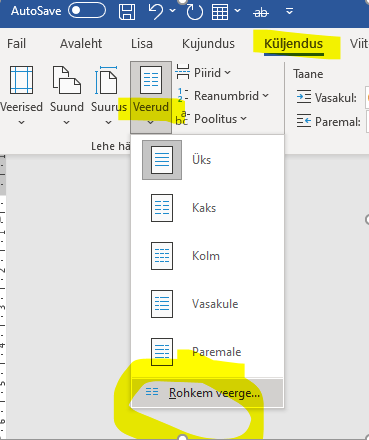
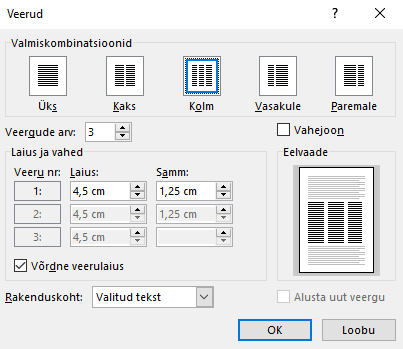
vahejoon – линия между клонками
Samm – расстояние между колонками
Võrdne veerulaius – рфвная ширина колонок
Veerupiir – установить конец каждой колонки (кроме последней)
Küljendus -> Piirid-> Veerupiir